KontrolPack ile Ağ Üzerinden Bilgisayarları Bağlayın/Kontrol Edin

KontrolPack ile ağınızdaki bilgisayarları kolayca kontrol edin. Farklı işletim sistemlerine sahip bilgisayarları zahmetsizce bağlayın ve yönetin.
XFCE masaüstü ortamı iyi olarak olduğu gibi için, hala temelden gibi olanlardan daha eski teknoloji üzerine inşa edilmiştir Gnome Shell veya KDE Plasma 5 . Bu gerçek, özellikle, işleri yapmanın modern, kilit ekranı yerine ekran koruyucularla gitmeyi tercih etmesiyle ortaya çıkıyor. Yine de, bir ekran koruyucu kullanmak modası geçmiş olarak kabul edilebilir olsa da, XFCE4, kullanıcılara kolayca yapılandırılabilir ve özelleştirilebilir bir ekran koruyucu aracı olan Xscreensaver'ı sunarak bunu iyi yapıyor.
Ekran koruyucuyu değiştir
XFCE masaüstünde ekran koruyucu seçeneklerinizi değiştirmek için ana ayarlar penceresine erişmeniz gerekir. Bu alana erişmek için uygulama menüsünü açın ve ayarlar simgesine tıklayın. Alternatif olarak, hızlı başlatma menüsünü getirmek için klavyede Alt + F2 tuşlarına basın . Ardından “xfce4-settings-manager” yazın ve ayarları anında açmak için Enter'a basın .
XFCE masaüstünde ana ayarlar penceresi açıkken, “Ekran Koruyucu”yu bulana kadar ekrandaki seçenekler listesinde gezinin. XFCE ve Xscreensaver için yapılandırma alanına erişmek için “Screensaver” simgesine çift tıklayın.
XFCE için ekran koruyucu ayarlarında, aralarından seçim yapabileceğiniz çok sayıda farklı seçenek göreceksiniz. Tüm seçenekleri yok sayın ve sağdaki listeyi arayın. Bu listede, aralarından seçim yapabileceğiniz birkaç farklı ekran koruyucu var. İstemedikleriniz için ekran koruyucu kutularının işaretini kaldırmaktan çekinmeyin.
Veya Xscreensaver'ı yalnızca bir ekran koruyucu kullanacak şekilde ayarlamak için “Mod” menüsünü bulun ve açılır oka tıklayın. Buradan menüye bakın ve “Rastgele Ekran Koruyucu”dan “Yalnızca Bir Ekran Koruyucu”ya değiştirin.
Xscreensaver sistemi “Only One Screensaver” olarak ayarlandığında, soldaki farklı ekran koruyucular listesine göz atın ve Xscreensaver sistemiyle XFCE'de kullanmak istediğiniz ekran koruyucuyu seçin.
Ekran koruyucu tetikleyicilerini değiştir
Varsayılan olarak, XFCE ekran koruyucu, yaklaşık 10 dakika işlem yapılmadığında etkinleştirilecek şekilde yapılandırılmıştır. Birçok kullanıcı için 10 dakika çok erken, çünkü çoğu kişi bilgisayarlarının başında oturuyor ve yalnızca bir ekran koruyucu tarafından kesilecek bir şeyler okuyor.
Varsayılan zaman sınırı sizi rahatsız ediyorsa, Xscreensaver'ın etkinleştirdiği zamanı ince ayar yapmanın ve değiştirmenin mümkün olduğunu bilmek sizi mutlu edecektir. Bunu yapmak için, XFCE'de ekran koruyucu ayarlarını açın ve pencerenin sol alt kısmındaki "Sonrası Boş" alanına gidin.
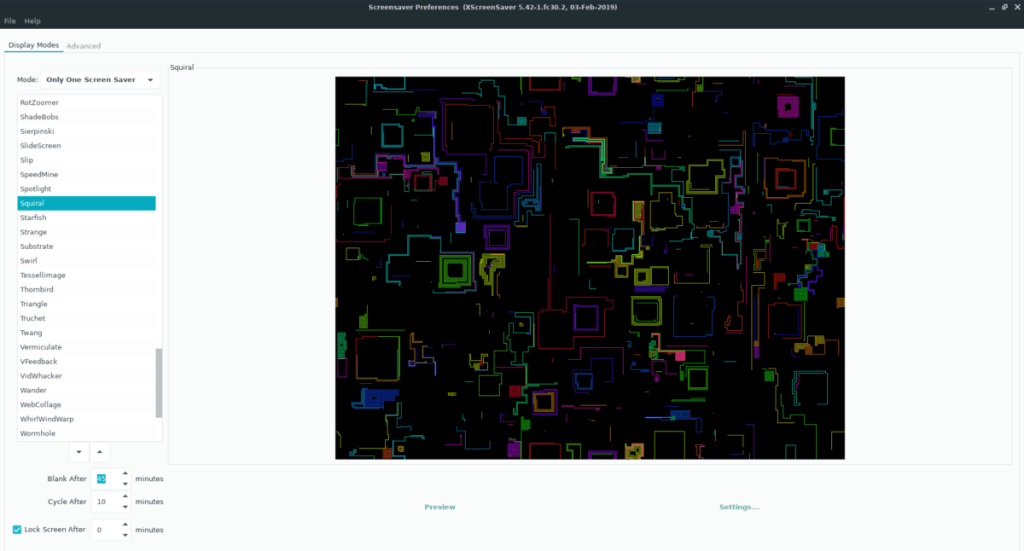
Ekran koruyucu etkinleştirme süresini ayarlamak için metin kutusuna tıklayın ve 10 dakikadan daha yüksek bir sayıya değiştirin. Ardından, ayarlar otomatik olarak sisteme uygulanacağı için pencereyi kapatın.
Ekran koruyucu değiştirme aralığı
XFCE'de XScreensaver kullanıyorsanız ve “Random Screensaver”ı etkinleştirdiyseniz, ancak sistemin bağımsız ekran koruyucular arasında ne kadar hızlı geçiş yapmasını sevmiyorsanız, Xscreensaver için “Cycle After” ayarlarına giderek bunu değiştirebilirsiniz.
“Sonrası Döngü” ayarlarına erişmek için, Linux masaüstünüzdeki XFCE ayarlarını açın ve Xscreensaver ayarlarına gidin ve pencerenin altındaki “Son Sonrası” alanının altındaki “Döngü Sonrası”nı arayın.
Xscreensaver'ın bir ekran koruyucudan diğerine geçmesi için varsayılan ayarlar yaklaşık 10 dakikadır. Sistemin bunu daha hızlı yapmasını istiyorsanız, sayıyı 10 dakikadan daha kısa bir süreye değiştirin. Veya daha yavaş değişmesini sağlamak için 10 dakikadan daha yüksek bir sayıya değiştirin.
Xscreensaver ayarlarında "Sonra Döngü"ye yeni numara eklendiğinde, sistem en son değişiklikleri otomatik olarak benimsemelidir.
Ekran koruyucuyu devre dışı bırak
Ekran koruyuculardan nefret ediyorsanız ve bilgisayarınız bekleme moduna geçtiğinde garip şekiller ve videolar görmek istemiyorsanız Xscreensaver sistemini XFCE masaüstü ortamınızdan tamamen devre dışı bırakmak isteyebilirsiniz. Anlaşılabilir; ekran koruyucular herkes için değildir.
XFCE'de Xscreensaver sistemini kapatmanın iki yolu vardır. Bu bölümde, bunu yapmanın her iki yolunu da göstereceğiz.
Yöntem 1 – Xscreensaver'ı tamamen kapatın
Sistemin bir daha devreye girmemesi için Xscreensaver'ı kapatmak için XFCE'de ekran koruyucu ayarlarını açın. Ardından, oradan “Mod” açılır menü düğmesini bulun ve seçenekleri ortaya çıkarmak için fareyle tıklayın.
Seçenekler menüsünde, “Ekran Koruyucuyu Devre Dışı Bırak” öğesini bulun ve XFCE masaüstü ortamınız için Xscreensaver'ı kalıcı olarak kapatmak için bunu seçin.
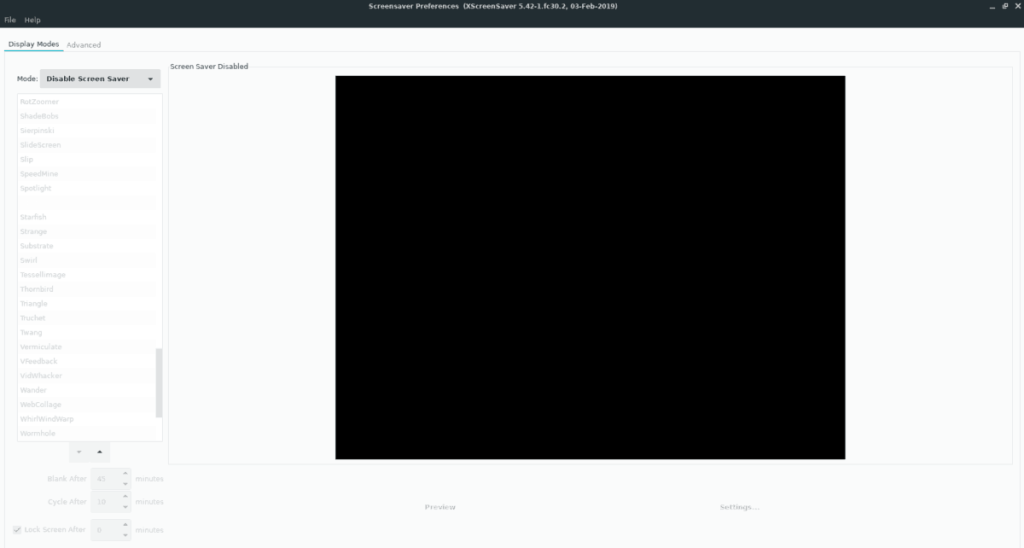
“Ekran Koruyucuyu Devre Dışı Bırak” olarak ayarladığınızda, ayarları uygulamayı tamamlamak için pencereyi kapatın.
Yöntem 2 - Animasyonları devre dışı bırakın ancak Xscreensaver'ı koruyun
PC'niz boştayken Xscreensaver'ın oynattığı garip animasyonları devre dışı bırakıp kilitleme işlevini sürdürmek mi istiyorsunuz? Eğer öyleyse, işte yapmanız gerekenler. İlk olarak, XFCE için Ekran Koruyucu ayarlarını açın ve fare ile “Mod” açılır menüsüne tıklayın.
“Yalnızca Boş Ekran” için “Mod” açılır menüsüne bakın ve Xscreensaver'ı buna ayarlayın, böylece sistem ekranınızı kilitler, ancak animasyonları oynatmaz.
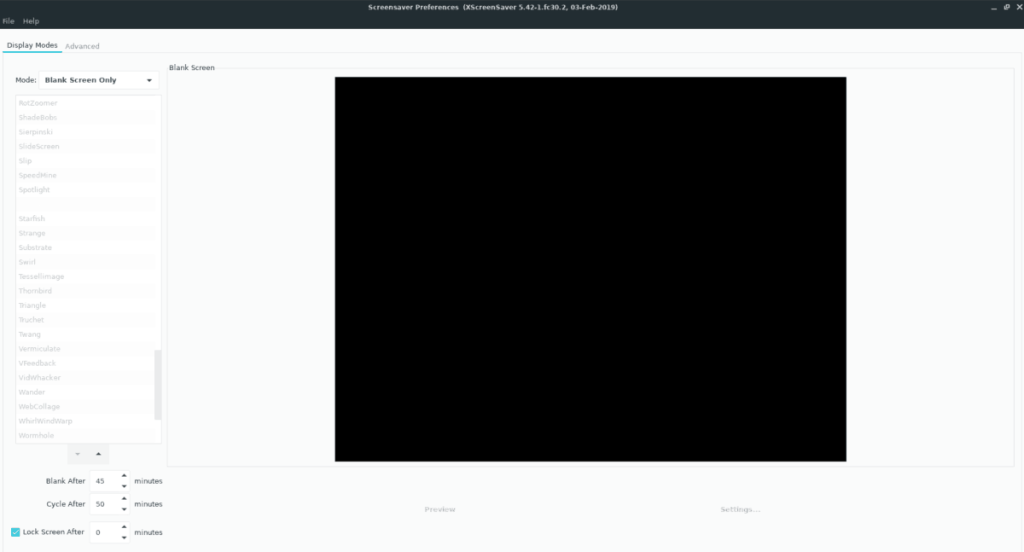
Xscreensaver "Yalnızca Boş Ekran" olarak ayarlandığında pencereyi kapatın.
KontrolPack ile ağınızdaki bilgisayarları kolayca kontrol edin. Farklı işletim sistemlerine sahip bilgisayarları zahmetsizce bağlayın ve yönetin.
Tekrarlanan görevleri otomatik olarak gerçekleştirmek ister misiniz? Bir düğmeye defalarca manuel olarak tıklamak yerine, bir uygulamanın
iDownloade, kullanıcıların BBC'nin iPlayer hizmetinden DRM içermeyen içerikleri indirmelerine olanak tanıyan platformlar arası bir araçtır. Hem .mov formatındaki videoları hem de .mov formatındaki videoları indirebilir.
Outlook 2010'un özelliklerini ayrıntılı olarak ele aldık, ancak Haziran 2010'dan önce yayınlanmayacağı için Thunderbird 3'e bakmanın zamanı geldi.
Herkesin ara sıra bir molaya ihtiyacı vardır. Eğer ilginç bir oyun oynamak istiyorsanız, Flight Gear'ı deneyin. Flight Gear, ücretsiz, çok platformlu ve açık kaynaklı bir oyundur.
MP3 Diags, müzik koleksiyonunuzdaki sorunları gidermek için en iyi araçtır. MP3 dosyalarınızı doğru şekilde etiketleyebilir, eksik albüm kapağı resmi ekleyebilir ve VBR'yi düzeltebilir.
Google Wave gibi, Google Voice da dünya çapında büyük ilgi gördü. Google, iletişim kurma biçimimizi değiştirmeyi amaçlıyor ve
Flickr kullanıcılarının fotoğraflarını yüksek kalitede indirmelerine olanak tanıyan birçok araç var, ancak Flickr Favorilerini indirmenin bir yolu var mı? Son zamanlarda
Örnekleme Nedir? Vikipedi'ye göre, "Bir ses kaydının bir kısmını veya örneğini alıp onu bir enstrüman veya müzik aleti olarak yeniden kullanma eylemidir."
Google Sites, kullanıcıların web sitelerini Google'ın sunucusunda barındırmasına olanak tanıyan bir Google hizmetidir. Ancak bir sorun var: Yedekleme için yerleşik bir seçenek yok.



![FlightGear Uçuş Simülatörünü Ücretsiz İndirin [İyi Eğlenceler] FlightGear Uçuş Simülatörünü Ücretsiz İndirin [İyi Eğlenceler]](https://tips.webtech360.com/resources8/r252/image-7634-0829093738400.jpg)




